by Ethan Jun 13,2025
Wenn Sie in einen hochkarätigen AAA-Titel wie *Call of Duty *eintauchen, erwarten die Spieler natürlich die visuelle Leistung der höchsten Stufe. Wenn Sie jedoch bemerkt haben, dass * Black Ops 6 * körnig oder verschwommen erscheint, kann dies die immersive Erfahrung beeinträchtigen und die Erfindung Feinde erschweren. Die gute Nachricht ist, dass Sie mit einigen gezielten Anpassungen Ihrer Grafikeinstellungen die Klarheit und die Gesamtbildqualität des Spiels erheblich verbessern können. Hier erfahren Sie, wie Sie gemeinsame visuelle Probleme in * Call of Duty: Black Ops 6 * beheben und Ihre Gameplay -Visuals für maximale Schärfe und Details optimieren.
Wenn * Black Ops 6 * auf Ihrem Display weniger als scharf aussieht und Sie bereits bestätigt haben, dass Ihre Hardware bei der höchsten Auflösung, die von Ihrem Monitor oder Fernsehen unterstützt wird, auf die Ausgabe gesetzt ist, liegt das Problem wahrscheinlich in den internen Einstellungen des Spiels. Manchmal können Updates auch nach dem Anpassen dieser Optionen bestimmte grafische Einstellungen auf die Standardeinstellung zurücksetzen. Die wirkungsvollsten Einstellungen für die Bildklarheit befinden sich im Grafikmenü, insbesondere in den Registerkarte "Anzeige, Qualität und Ansicht. Die Registerkarte "Qualität" enthält den Schlüssel zur Verbesserung der visuellen Treue. Dort möchten Sie Ihre Aufmerksamkeit konzentrieren.
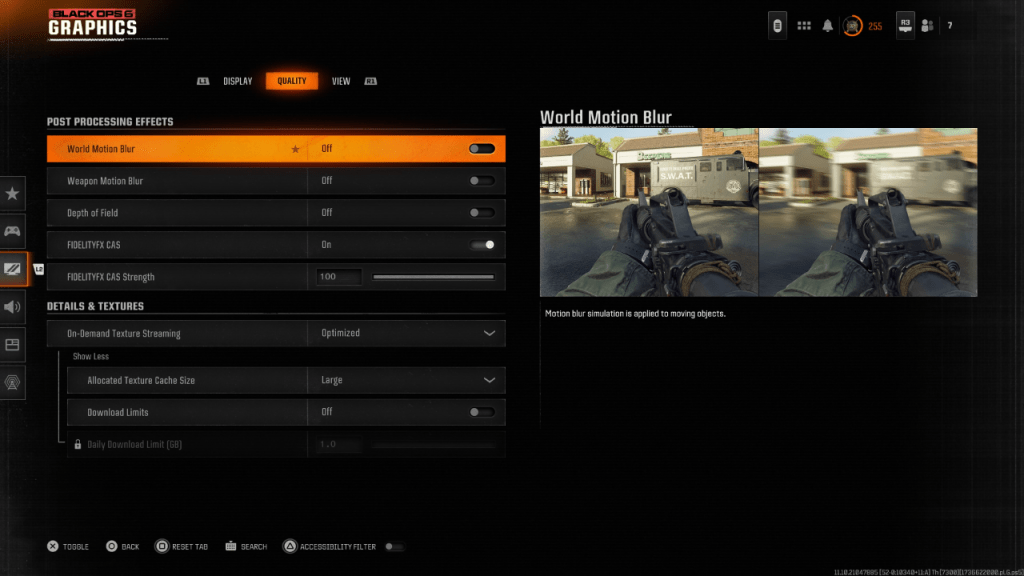
Um das Eintauchen zu verbessern, werden viele Spiele - einschließlich *Black Ops 6 * - visuelle Effekte wie Bewegung Unschärfe und Feldtiefe. Diese simulieren die echten Kameraeffekte und funktionieren in filmischen Erlebnissen gut, aber sie können die Klarheit verringern und es schwieriger machen, schnell bewegende Ziele bei wettbewerbsfähigen Schützen zu verfolgen.
Um diese Unschärfeneffekte zu deaktivieren:
Auch nach Deaktivieren von Bewegungsunschärfen werden Sie möglicherweise immer noch eine gewisse Körnung oder mangelnde Klarheit bemerken. Dies kommt oft auf unsachgemäße Kalibrierung von Gamma und Helligkeit an. Um dies zu korrigieren:
Eine Einstellung von rund 50 ist in der Regel für viele Displays gut geeignet. Sie können jedoch auf der Grundlage Ihrer persönlichen Bildschirmeigenschaften optimieren.
Gehen Sie als nächstes zur Registerkarte Qualität zurück und stellen Sie sicher, dass FidelityFX CAS eingestellt ist. Diese Funktion nutzt die AMD FidelityFX -Kontrast -adaptive Schärfen -Technologie, um die Szenenschärfe zu verbessern. Wenn die Standardstärke (50) nicht genügend Klarheit liefert, versuchen Sie, sie für eine verbesserte Schärfe auf den Maximalwert von 100 zu bringen.
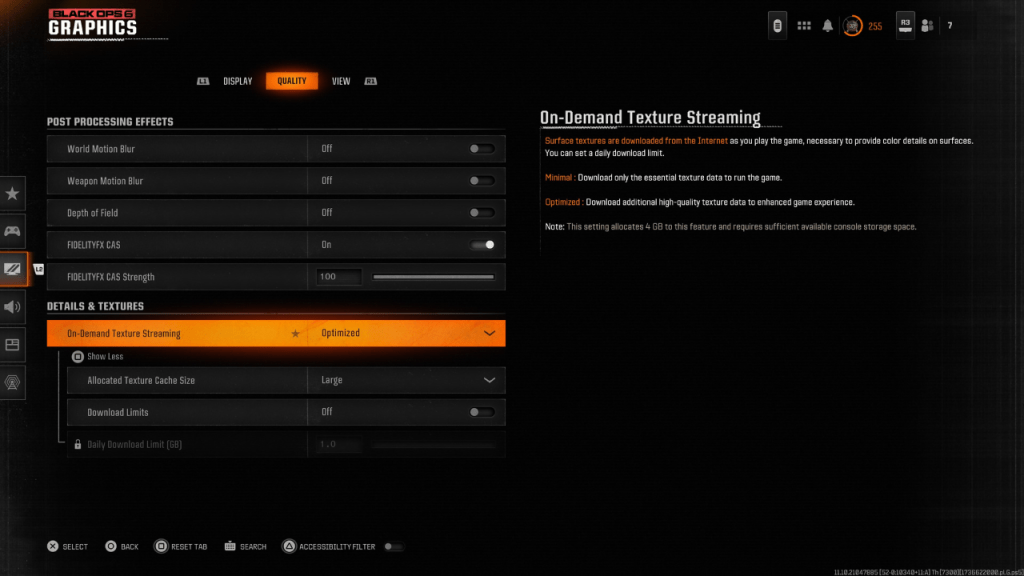
Um große Dateigrößen zu verwalten, verwendet * Black Ops 6 * das Streaming von On-Demand-Textur, das Texturen während des Gameplays herunterlädt, anstatt sie lokal zu speichern. Dies spart den Speicherplatz, kann die Texturqualität senken und verschwommene Oberflächen verursachen.
Für verbesserte Bilder:
Durch das Anpassen dieser Einstellungen können Sie die Art und Weise, wie * Call of Duty: Black Ops 6 * auf Ihrem System aussieht. Verabschieden Sie sich von körnigen Bildern und verschwommenen Texturen und genießen Sie eine schärfere, wettbewerbsfähigere Sicht auf das Schlachtfeld.
Android Action-Defense
Mobile Legends: Einlösecodes für Januar 2025 veröffentlicht
Mythische Insel debütiert im Pokémon-Sammelkartenspiel Time Revealed
Falling Stray Cat: Eine Evolution im Casual Gaming
Der brutale Hack-and-Slash-Plattformer Blasphemous kommt auf Mobilgeräte, die Vorregistrierung ist jetzt online
Pokémon TCG Pocket löst eine Handelsfunktion und eine Smackdown-Expansion von Raumzeit in Kürze fallen
Marvel Rivals präsentiert neue Midtown-Karte
Was macht die seltsame Blume in Stalker 2?

Golden Chariot Casino
Herunterladen
Under Your Spell
Herunterladen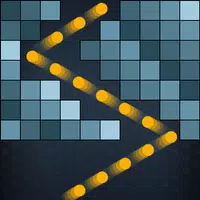
Bricks breaker(Shoot ball)
Herunterladen
Đảo Rồng Mobile
Herunterladen
Madden NFL 25 Companion
Herunterladen
Succubus Challenge
Herunterladen
Dread Rune
Herunterladen
Vegas Epic Cash Slots Games
Herunterladen
Blink Road: Dance & Blackpink!
Herunterladen
Ausgegrabenes Ridley Scott Dune-Skript enthüllt kühne Vision
Aug 11,2025

Kristall von Atlan: Magicpunk MMO Action RPG erobert die globale Bühne
Aug 10,2025

Slayaway Camp 2: Puzzle-Horror jetzt auf Android
Aug 09,2025

Kylo Rens verlorenes Jahr in Star Wars: Legacy of Vader erkundet
Aug 08,2025

Vampire Survivors und Balatro glänzen bei den BAFTA Games Awards
Aug 07,2025